macromedia flash 8中的线条工具是创建图形和动画的基础工具之一,掌握其使用方法能帮助我们轻松打造出丰富多样的作品。

线条工具的基本操作
在flash 8的工具栏中找到线条工具,点击后鼠标指针会变成铅笔形状。此时,在舞台上按住鼠标左键并拖动,就能绘制出任意形状的线条。线条的颜色、粗细等属性可以在属性面板中进行设置。比如,通过“笔触颜色”选项能选择线条的颜色,“笔触高度”则可调整线条的粗细程度。

绘制直线
要绘制直线,只需在舞台上点击确定起点,然后再点击确定终点,flash 8就能自动生成一条直线。如果想要绘制水平、垂直或45度角的直线,在拖动鼠标时按住shift键即可。这在绘制一些规则图形的边框时非常实用。
绘制曲线
利用线条工具绘制曲线时,在舞台上点击并拖动鼠标,然后在合适的位置松开鼠标,接着再次点击并拖动,就能调整曲线的形状。通过多次这样的操作,可以绘制出复杂而流畅的曲线,比如绘制人物的轮廓、物体的边缘等。
线条的编辑
绘制好线条后,有时需要对其进行编辑。选择箭头工具,点击线条即可选中它。然后可以通过拖动线条上的控制点来改变线条的形状。如果想要删除线条,选中后按下delete键就行。另外,还可以使用“修改”菜单中的命令对线条进行平滑、伸直等操作,使线条更加美观。例如,选择“修改”>“形状”>“平滑”,能让线条变得更圆润;选择“伸直”则可使线条更趋于直线。
组合线条
将多条线条组合在一起可以形成更复杂的图形。绘制完所需的线条后,使用“选择工具”框选要组合的线条,然后选择“修改”>“组合”,这样这些线条就成为了一个整体,方便后续的移动、变形等操作。
通过熟练掌握macromedia flash 8线条工具的使用方法,我们可以在舞台上随心所欲地绘制各种线条,为创建精彩的动画和图形奠定坚实的基础,开启创意无限的创作之旅。

在macromediaflash8软件中,绘制一朵花可以通过以下步骤实现,展现出独特的创意与艺术魅力。首先,创建一个新文档。打开flash8后,选择“文件”菜单中的“新建”,在弹出的对话框中选择“flash文档”,点击“确定”,一个空白的舞台便呈现在眼前,这就

在苹果mac电脑上切换用户是一项简单而便捷的操作,能满足你在不同场景下的使用需求。一、快速切换方法当你需要临时切换到其他用户时,无需繁琐的关机重启。只需点击屏幕左上角的苹果菜单,选择“注销[当前用户名]”。此时,系统会快速保存当前用户的工作状态,然后回到登录界
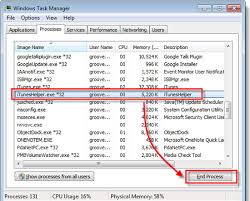
itunes错误2009是用户在使用itunes时可能遇到的一个问题,它会影响设备与电脑之间的连接和数据传输。以下是一些从多维度解决该错误的方法。检查网络连接确保你的mac或pc已连接到稳定的网络。不稳定的网络可能导致itunes无法正常与苹果服务器通信,从而

macbookpro以其出色的性能和精致的设计深受用户喜爱,但有时也会出现一些小问题,比如鼠标变成彩色圈不停地转动。这种情况不仅影响使用体验,还可能让人感到困扰。下面我们就来深入探讨一下这个问题。原因分析软件冲突当macbookpro上同时运行多个大型应用程序
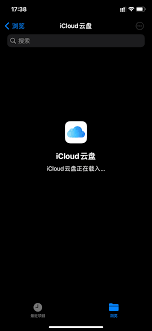
在使用苹果设备时,iphone与mac之间的云同步为用户带来了极大的便利。然而,不少用户都遭遇过云同步延迟的困扰,这着实影响了使用体验。别担心,下面就为大家介绍一些解决云同步延迟问题的有效方法。检查网络连接网络状况不佳是导致云同步延迟的常见原因之一。请确保你的

mac电脑的睡眠时间设置,对于合理使用电脑资源、延长电池寿命以及快速恢复工作状态都有着重要意义。以下将从多个维度为你介绍如何调整mac电脑的睡眠时间。系统偏好设置打开苹果菜单栏中的“系统偏好设置”,点击“节能器”图标。在这里,你可以分别针对电池供电和电源适配器

时间:2025/07/24

时间:2025/07/24

时间:2025/07/23

时间:2025/07/22

时间:2025/07/21

时间:2025/07/21

时间:2025/07/20

时间:2025/07/19

时间:2025/07/19

时间:2025/07/18